电脑版搜狗输入法怎么设置快捷短语 电脑版搜狗输入法设置快捷短语方法
更新时间:2023-10-07 10:06:14来源:系统城下载站浏览量:
电脑版搜狗输入法怎么设置快捷短语?对于电脑版搜狗输入法,相信用户们对它都不会陌生了,它是一款超棒的电脑打字工具哦,软件汇聚了丰富的打字功能,轻松满足用户们的日常打字需求。很多用户们在使用软件的过程中,都想通过快捷短语的设置,让日常打字变得轻松哦。那么,具体该怎么进行设置呢?下面,小编就为你们分享一下电脑版搜狗输入法设置快捷短语方法,一起来看看吧。
1、点击菜单图标弹出菜单项,点击更多设置。
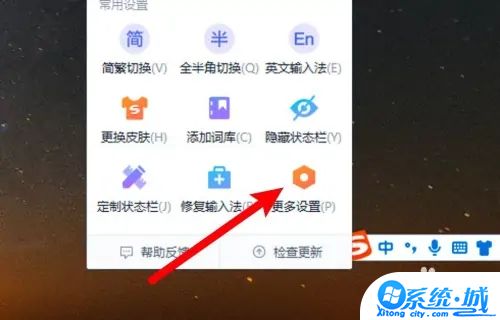
2、打开窗口,点击左边的高级选项。
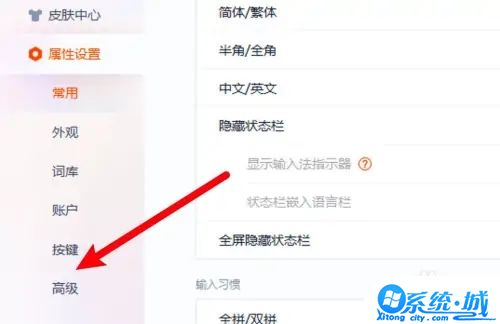
3、在页面右边点击自定义短语设置。
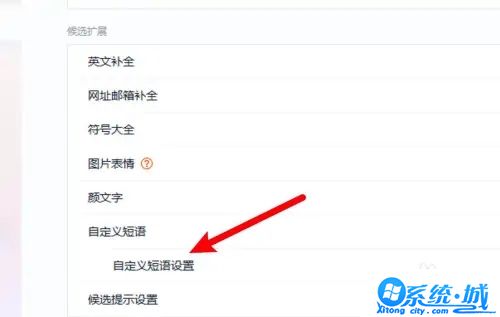
4、进入页面,点击添加新短语。
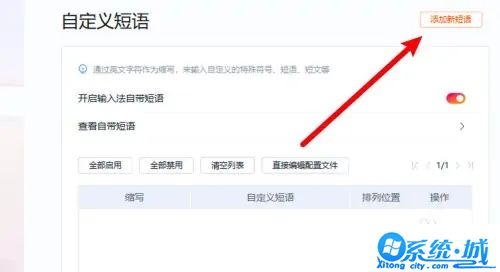
5、进入页面,输入缩写和短语即可。
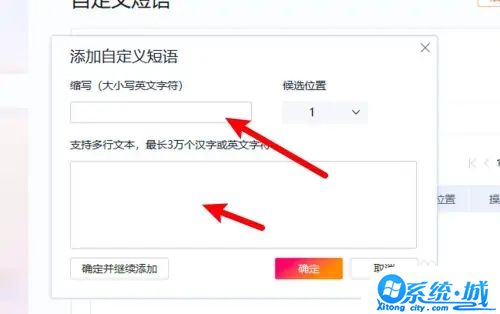
以上就是小编今天为你们带来的电脑版搜狗输入法设置快捷短语方法的全部内容啦,希望可以帮助到你们哦。更多精彩教程攻略,欢迎大家继续关注本站哦!
相关阅读
热门文章
- 大侠立志传军粮失窃任务攻略 大侠立志传军粮失窃任务如何做
- 《三角洲行动》药品使用方法 《三角洲行动》药品如何使用
- 妄想山海蜃龙抓捕攻略 妄想山海蜃龙如何抓捕
- 《第五人格》医生竹荫守护者皮肤获取方法 《第五人格》医生竹荫守护者皮肤如何获取
- 妄想山海葛巾紫花束配方获取攻略 妄想山海葛巾紫花束配方如何获取
- 棍武器怎么使用流星群侠传 棍武器如何使用流星群侠传
- 永劫无间双截棍横栏效果怎么发挥 永劫无间双截棍横栏效果如何发挥
- 饥荒新家园联机版如何更换角色 饥荒新家园联机版更换角色方法
- 《绝区零》阿琦协会纪念币光映怎么获得 《绝区零》阿琦协会纪念币光映如何获得
- 新天龙八部手游如何删除角色 新天龙八部手游删除角色方法
最新手机软件
- 1
- 2
- 3
-
4
自动连点器免费app

系统工具
下载 - 5
-
6
悟空遥控器app官网版

生活实用
下载 - 7
-
8
蜂鸟众包app老版本苹果版

生活实用
下载 -
9
饥饿鲨世界国际服无敌版

其他软件
下载 - 10















